Remplacement d'un parent de fichier source vidéo: Description de la gestion des médias
Il peut arriver que vous souhaitiez remplacer le fichier source d'une vidéo. Un cas courant est celui où vous devez modifier une vidéo qui a déjà été publiée. Si vous supprimez la vidéo et la remettez en ligne, vous devrez saisir à nouveau toutes les métadonnées de la vidéo et vous perdrez toutes les analyses vidéo associées à la vidéo.
Pendant la création des nouveaux rendus, la vidéo restera lisible en utilisant les rendus existants.
Procédure de remplacement d'un fichier source vidéo
Pour remplacer un fichier source vidéo, procédez comme suit:
- Ouvrez le module Médias.
- Cliquez sur le lien de la vidéo pour laquelle vous souhaitez remplacer le fichier source.
- Localisez la section Fichiers vidéo et cliquez sur Remplacer le fichier source.
- Le module Upload s'ouvre dans un autre onglet. Vérifiez que le module Upload indique que vous remplacez un fichier source.
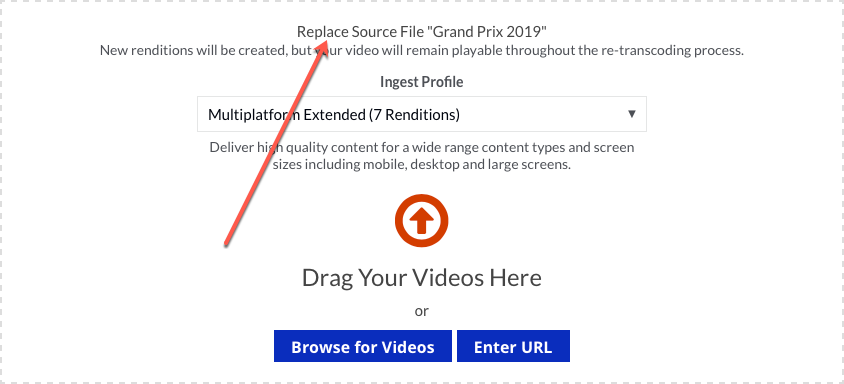
- Sélectionnez un profil d'acquisition à utiliser.
- Utilisez le module Upload pour télécharger un nouveau fichier source. Le nouveau nom du fichier source ne doit pas nécessairement correspondre au nom du fichier source d'origine.
- Cochez la case Conserver les images de vignettes et d'affiches existantes pour conserver les images existantes. Si vous décochez cette case, de nouvelles images seront générées en fonction des paramètres d'image du profil d'acquisition sélectionné.
- Toutes les pistes audio associées au fichier source d'origine seront remplacées par la nouvelle. Cochez la case Conserver les pistes audio existantes pour conserver toutes les pistes audio distinctes qui ont été ingérées.
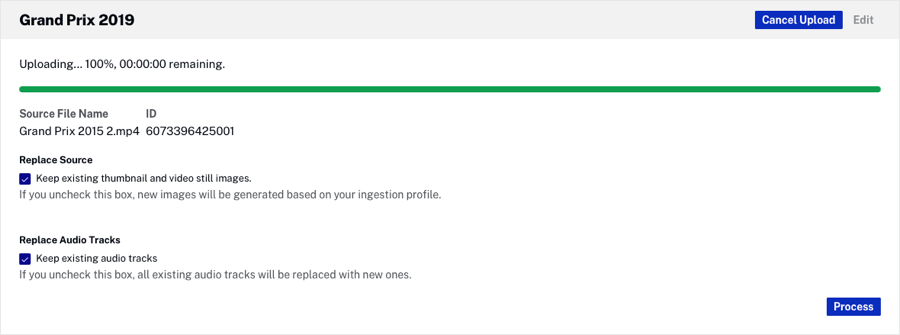
- Cliquez sur Traiter pour commencer le transcodage. Un message Traitement terminé s'affiche. Notez qu'il y aura un délai avant que les rendus mis à jour ne soient disponibles. Vérifiez les valeurs de date de chargement dans la section Fichiers vidéo du module Médias pour vérifier que les nouveaux rendus sont disponibles.

